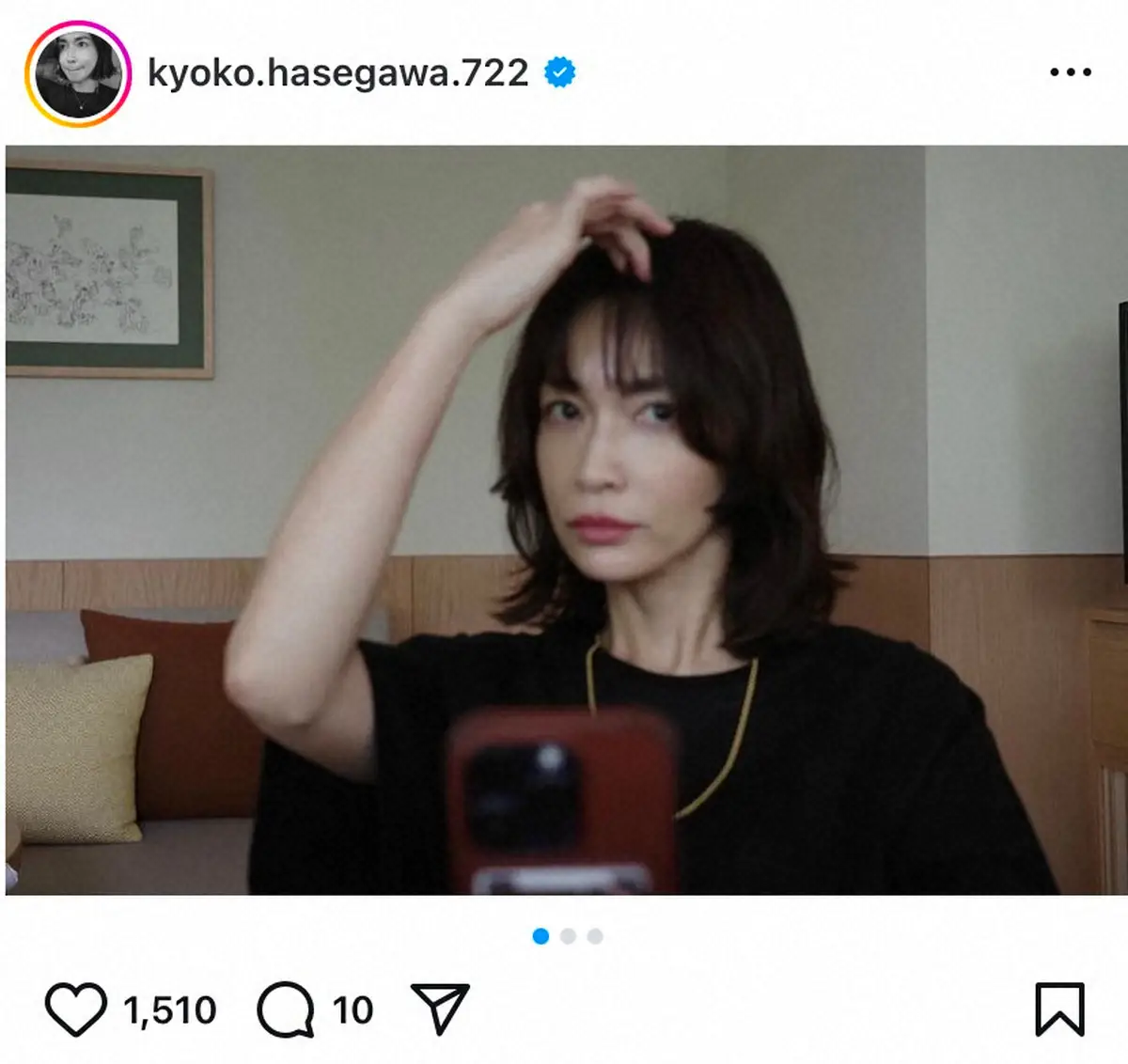みなさん、こんにちは!最近、スマホでよく使ってるGoogleレンズがデスクトップ版Chromeにも登場したって知ってました?今回は、この超便利な機能の使い方をかわいく解説しちゃいます!
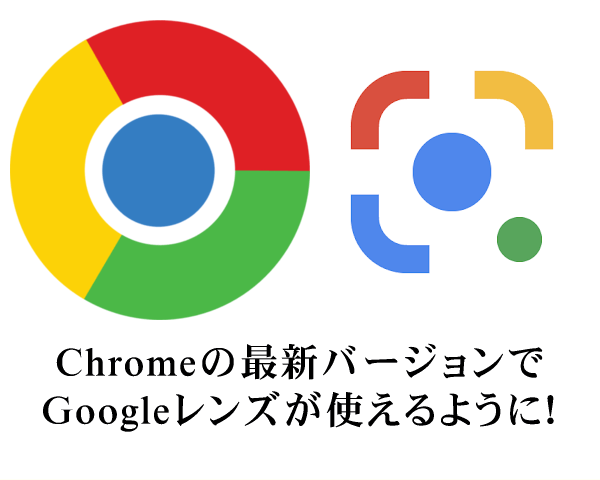
Googleレンズって何がすごいの?便利機能をチェック!
まずは、Googleレンズの魅力をたっぷりお伝えしちゃいますね!こんなにたくさんの便利機能があるんです♪
- 画像を見るだけで関連情報がサクッと検索できちゃう!
- 外国語のテキストも一瞬で翻訳しちゃう魔法のツール!
- 画像とテキストを組み合わせた検索で、欲しいものがすぐ見つかる!
- 写真の中の文字を認識して、コピペできちゃう便利技!
- ファッションアイテムやインテリアの類似商品を探せる買い物の味方!
- 植物や動物の名前も画像から簡単に特定できちゃう!
- 料理の写真からレシピを見つけられる、お料理上手への近道!
- 観光地や建物の情報を写真から即座に調べられる旅行の強い味方!
Googleレンズって、本当にスゴイんです!スマホだけじゃなくて、パソコンでも使えるようになったから、もう手放せない便利ツールになりそう♪
でも、「パソコンでどうやって使うの?」って思ってる人も多いはず。
大丈夫!これから詳しく説明していくので、最後まで読んでね!
Googleレンズをデスクトップ版Chromeで使う準備
まずは、Googleレンズを使うための準備をしましょう!簡単だから安心してね♪
最初に確認することは、Chromeの検索エンジンがGoogleになっているかどうか。
ほとんどの人はデフォルトでGoogleになってると思うけど、もし違う検索エンジンを使ってる人は、設定からGoogleに変更してね。
次に大切なのは、Googleレンズの使用許可をすること。
初めて使うときに許可を求められるから、そのときに「続行」をクリックするだけでOK!
これで準備完了!簡単でしょ?
でも、もしGoogleレンズのアイコンが見当たらない場合は、ちょっとした裏技があるんです。
Chromeのアドレスバーに「chrome://flags」と入力して、「#enable-lens-overlay」というフラグを探してみてね。
これを有効にすると、Googleレンズが使えるようになるかも!
準備ができたら、いよいよGoogleレンズの使い方を見ていきましょう!
Googleレンズの基本的な使い方をマスターしよう!
さて、いよいよGoogleレンズの使い方をマスターしちゃいましょう!実は、とっても簡単なんです♪
まず、Chromeで好きなWebページを開いてください。
次に、アドレスバーの右側にあるGoogleレンズのアイコンをクリック!
すると、画面上にGoogleレンズのカーソルが現れます。
ここからが楽しいところ!気になる画像やテキストをクリックするだけで、すぐに検索結果が表示されるんです。
画像を検索したい場合は、マウスでドラッグして範囲を選択できるよ。
テキストを検索したいときは、普通にテキストを選択するみたいにドラッグするだけでOK!
検索結果は、画面の右側にあるサイドパネルに表示されるから、Webページを見ながら簡単に確認できちゃいます。
もっと詳しく調べたいときは、サイドパネル内の検索ボックスにキーワードを入力して、検索結果を絞り込むこともできるんです。
使い終わったら、Escキーを押すか、画面右上のバツ印をクリックするだけで終了!
簡単すぎて、もう手放せなくなっちゃいそう♪
Googleレンズを使った便利な活用法
Googleレンズの基本的な使い方がわかったところで、もっと便利な活用法を紹介しちゃいます!
まず、ファッションやインテリアの検索に使うと超便利!気になるアイテムの画像を選択するだけで、似たような商品や購入できるお店の情報がすぐに見つかっちゃいます。
「あのインフルエンサーが着てた服、欲しい!」なんて時にも大活躍間違いなし♪
次に、旅行好きさんにおすすめなのが、観光地や建物の検索。
「この建物、どこにあるんだろう?」って思ったら、その画像をGoogleレンズで検索するだけ。
すぐに場所や歴史、周辺の観光情報まで教えてくれちゃいます。旅行計画を立てるときにも大活躍!
料理好きな人には、レシピ検索がおすすめ。
美味しそうな料理の写真を見つけたら、Googleレンズで検索してみて。
似たようなレシピや作り方が表示されるから、すぐに真似して作れちゃうんです!
外国語の勉強をしている人には、翻訳機能が便利。
外国語のテキストを選択して検索すると、すぐに翻訳結果が表示されます。
Web上の外国語サイトを読むときにも、さっと使えて便利なんです。
植物や動物が好きな人は、種類の特定に使ってみて。
「この花、なんていう名前かな?」って思ったら、Googleレンズで検索するだけで、植物の名前や詳しい情報がすぐにわかっちゃいます。
こんな風に、Googleレンズは本当に多彩な使い方ができるんです。
みなさんも、自分の興味や趣味に合わせて、いろいろな使い方を見つけてみてくださいね♪
Googleレンズを使う際の注意点
Googleレンズって便利すぎて、ついつい使いすぎちゃいそうですよね。でも、ちょっとだけ気をつけたいポイントがあるんです。
まず、プライバシーのことを考えてみましょう。
Googleレンズを使うと、選択した画像やテキストがGoogleのサーバーに送信されちゃうんです。
だから、個人情報が含まれる画像や機密情報は、できるだけGoogleレンズで検索しないようにしましょう。
次に、著作権のことも忘れずに。
Webページ上の画像やテキストには、著作権があるものも多いんです。
Googleレンズで検索した結果を使うときは、著作権に配慮して、適切に引用元を明記するなど、ルールを守ることが大切です。
また、Googleレンズの検索結果が必ずしも100%正確とは限らないってことも覚えておいてね。
特に重要な情報を調べるときは、他の情報源と照らし合わせて確認するのがおすすめです。
最後に、ネット依存にならないように気をつけましょう。
Googleレンズはとっても便利だけど、何でもかんでもすぐに検索しちゃうと、自分で考える力が弱くなっちゃうかも。
適度に使って、自分の頭で考えることも大切にしてくださいね。
これらのポイントに気をつけながら使えば、Googleレンズはもっともっと素敵なツールになるはず!

Googleレンズの未来:どんな進化が待っているの?
Googleレンズって、今でもすごく便利だけど、これからもっともっと進化していくんです!どんな未来が待っているのか、ちょっとだけ想像してみましょう♪
まず期待されているのが、AIの進化による認識精度の向上。
今でも高精度だけど、将来はもっと細かい部分まで認識できるようになるかも。
例えば、料理の写真から材料を正確に判別したり、風景写真から季節や時間帯まで特定できるようになるかもしれません。
次に、AR(拡張現実)との連携がさらに進むと予想されています。
スマートグラスなどのデバイスと組み合わせることで、現実世界のあらゆるものにGoogleレンズの機能を適用できるようになるかも。
街を歩きながら建物や看板の情報をリアルタイムで表示したり、お店の商品を見るだけで詳細情報や口コミが見られたりするかもしれません。
また、他のGoogleサービスとの連携も進むでしょう。
例えば、Googleマップと連携して、写真から場所を特定し、そこまでのルートをすぐに表示してくれたり、Googleカレンダーと連携して、イベントのポスターを撮影するだけで自動的にスケジュールに追加してくれたりするかもしれません。
さらに、多言語対応の強化も期待できます。
現在でも翻訳機能はありますが、将来はリアルタイムで会話の翻訳ができたり、方言や専門用語にも対応できるようになるかもしれません。
教育分野での活用も進むでしょう。
教科書や参考書の内容をスキャンするだけで、関連する動画や解説、問題集などが表示されるようになるかもしれません。
こんな風に、Googleレンズの可能性は無限大!
これからどんどん便利になっていくGoogleレンズを、上手に活用していけたらいいですね♪
まとめ:Googleレンズを使いこなして、毎日をもっと楽しく便利に!
さて、Googleレンズについてたっぷり紹介してきましたが、いかがでしたか?
Googleレンズは、私たちの日常生活をもっと便利で楽しいものにしてくれる素敵なツールなんです。
画像やテキストを瞬時に検索できる便利さはもちろん、翻訳や商品検索、情報収集など、使い方は本当に多種多様。
みなさんも、自分の興味や必要に合わせて、どんどん活用してみてくださいね。
ただし、プライバシーや著作権には十分注意して、責任を持って使うことを忘れずに。
これからどんどん進化していくGoogleレンズ。
新しい機能が追加されたら、またチャレンジしてみるのも楽しいかも!
Googleレンズを使いこなして、毎日の生活をもっともっと楽しく、便利にしちゃいましょう♪